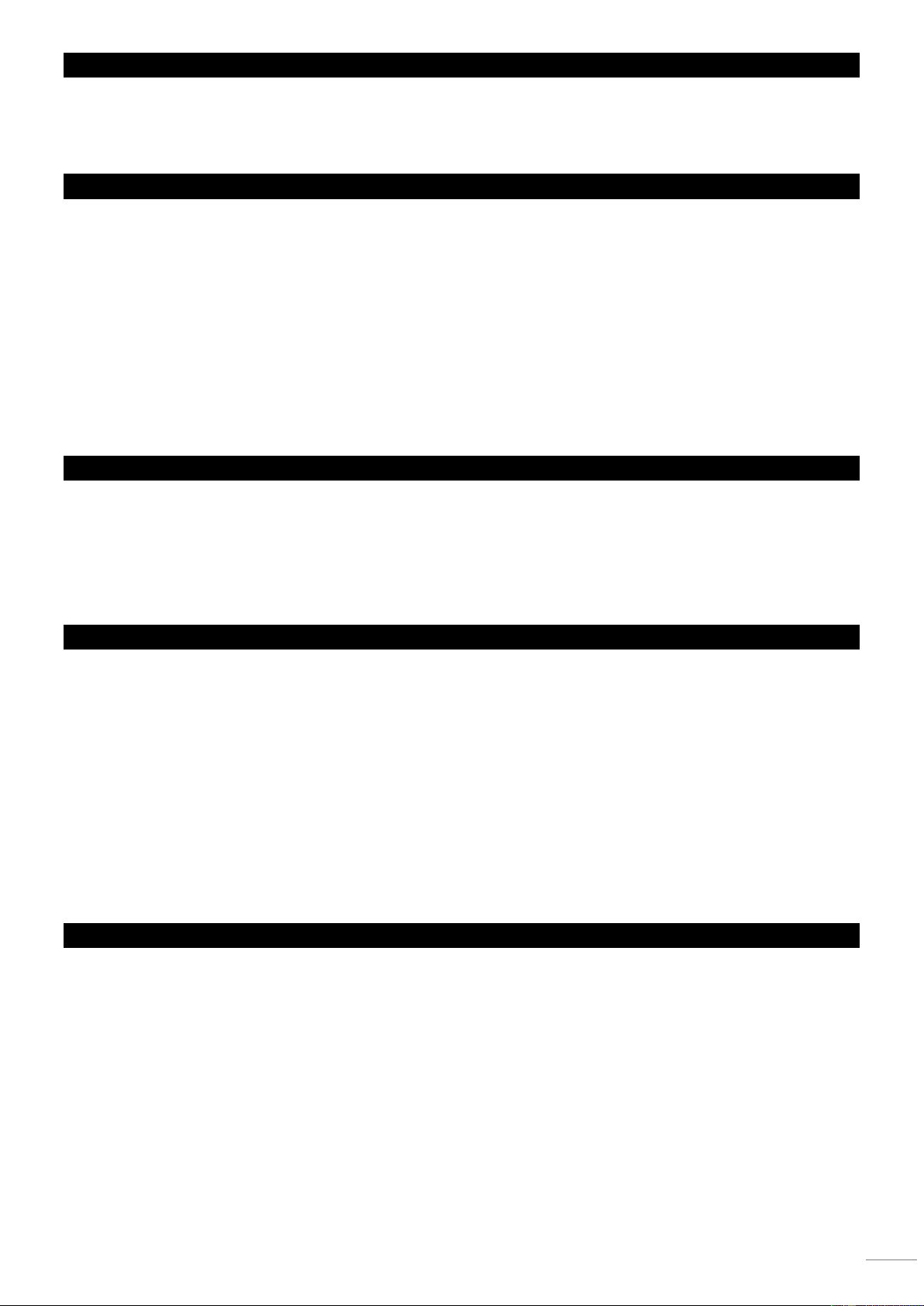USANDO EL MENU DE CONTROL
Para acceder a los menús de control, presione el botón MENÚ. Navegue por la estructura del menú usando los botones
ENTER, DOWN y UP. Para seleccionar una opción del menú o para confirmar una selección, presione el botón ENTER. Para
volver a un nivel superior en la estructura del menú sin realizar ningún cambio, presione el botón MENÚ.
Para salir por completo de los menús de control, mantenga presionado el botón MENÚ.
DIRECCION DMX
La dirección DMX, también conocida como canal de inicio, es el primer canal utilizado para recibir instrucciones de un
controlador DMX. El dispositivo se controla utilizando un mínimo de 12 canales DMX (pero tiene un modo extendido que usa
más canales). Cada dispositivo controlado por DMX debe tener un conjunto de direcciones DMX. Por ejemplo, si el dispositivo
tiene una dirección DMX de 10, utiliza los canales 10 a 22 inclusive. El siguiente accesorio en la cadena DMX podría
establecerse en una dirección DMX de 23.
Para un control independiente, a cada dispositivo se le deben asignar sus propios canales de control. Dos dispositivos del
mismo tipo pueden compartir la misma dirección si se desea un comportamiento idéntico. El uso compartido de direcciones
puede ser útil para fines de diagnóstico y control simétrico, particularmente cuando se combina con las opciones inversas de
panoramización e inclinación.
Para establecer la dirección DMX del dispositivo:
1. En el menú de control, seleccione DMX "ADDR" y presione ENTER para confirmar. La dirección actual parpadeará en la
pantalla.
2. Use los botones ARRIBA y ABAJO para seleccionar una dirección del 1 al 496 (la dirección superior variará dependiendo del
modo DMX del dispositivo).
3. Presione ENTER para confirmar su selección.
MODO CANAL DMX
Puede controlar el dispositivo en dos modos:
• Básico (modo de 12 canales)
• Extendido (modo de 32 canales)
Para ajustar la configuración:
1. Seleccione "CHNd" MODE y presione "ENTER". La opción configurada actualmente parpadeará en la pantalla.
2. Use los botones "ABAJO" y "ARRIBA" para seleccionar 16ch básico (predeterminado) o 21ch extendido.
3. Presione "ENTER" para guardar su selección
.
COMPORTAMIENTO SIN DMX (ESTADO DMX)
La configuración DMX STATE determina cómo se comporta el dispositivo cuando no recibe una señal DMX. Puede configurar
el dispositivo para que ingrese al modo automático, al modo de sonido o al apagón.
Para ajustar la configuración:
Seleccione "SLNd" y presione "ENTER". Puede elegir entre "Mast", "SL1" y "SL2". Para usar Auto o sonido, el dispositivo debe
configurarse en "Mast". Cuando se selecciona "SL1" o "SL2", el dispositivo no responde si no hay DMX.
2. Use los botones "Abajo" o ARRIBA para seleccionar "Auto" o "Sonido" y presione "ENTER".
3. Cuando "Auto" puede elegir entre 4 programas automáticos, seleccione su programa con los botones "Abajo" y "ARRIBA" y
presione "ENTER".
Cuando "ShNd" (programas de sonido) puede elegir entre 4 programas de sonido, seleccione su programa con los botones
"Abajo" y "ARRIBA" y presione "ENTER".
Nota: Cuando use el programa de sonido, seleccione "Soun" y presione "ENTER". Puede elegir entre "ON" (sonido activado) u
"OFF" (sonido desactivado) utilice los botones "Abajo" y "ARRIBA" y presione "ENTER" para confirmar
INVERSION PAN/TILT
Los menús PAN INVERSE y TILT INVERSE se pueden usar para invertir la dirección de pan y tilt. Estos ajustes son útiles para
efectos simétricos con múltiples accesorios, o cuando se coordina el movimiento de accesorios que están montados en el suelo
y montados boca abajo. Para ajustar la configuración de inversión de panorama:
1. Seleccione PAN INVERSE y presione ENTER para confirmar. El modo actualmente configurado parpadeará en la pantalla.
2. Use los botones ABAJO y ARRIBA para seleccionar el modo SÍ (inversión de inclinación) o NO (normal).
3. Presione ENTER para guardar su selección.
Para ajustar la configuración de inversión de inclinación:
1. Seleccione TILT INVERSE y presione ENTER para confirmar. El modo actualmente configurado parpadeará en la pantalla.
2. Use los botones ABAJO y ARRIBA para seleccionar el modo SÍ (inversión de inclinación) o NO (normal).
3. Presione ENTER para guardar su selección.